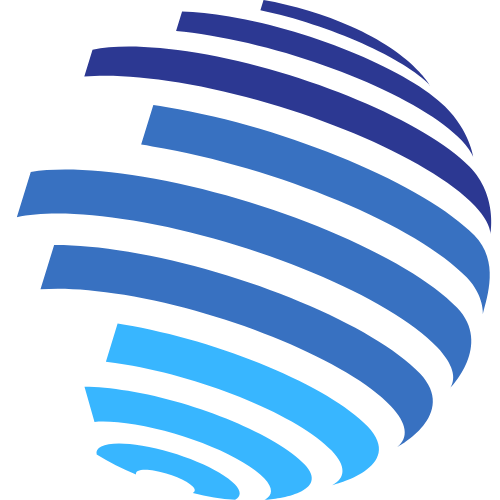Lielākā daļa iPhone ir jāuzlādē vismaz katru otro dienu. Ir veidi, kā ietaupīt iPhone akumulatora darbības laiku un daudzi Tie ietver dažu pakalpojumu un funkciju atspējošanu. Tāpēc šodien mēs redzēsim vairākus padomus, kā ietaupīt iPhone akumulatoru.
Atcerieties, ka daudzi pakalpojumi vai funkcijas ir samazināti, tāpēc jums ir jāpiemēro pats, nevis jāpavada lielāko dienas daļu ar skaistu papīra svaru kabatā. Paskatīsimies!
Izlādējies iPhone akumulators labākajā gadījumā ir traucēklis. Sliktākajā gadījumā miris iPhone var atstāt jūs vienu sliktā situācijā, atņemt jums būtisku informāciju vai vēl ļaunāk.
Fona atjauninājumi
Ir vairākas funkcijas, kas padara Apple iPhone viedāku un gatavāku, kad tas ir nepieciešams. Viena no šīm īpašībām ir fona lietotnes atsvaidzināšana. Šī funkcija analizē visbiežāk izmantotās lietotnes un diennakts laiku, kad tās izmantojat. Pēc tam atjauniniet šīs lietotnes, lai nākamreiz, kad atverat kādu no šīm lietotnēm, jūs sagaidītu jaunākā informācija.
Piemēram, ja skatāties sociālos saziņas līdzekļus pulksten 7:30, iOS uzzina par to un automātiski atjaunina sociālās lietotnes pirms šī laika. Tas ir ļoti noderīgi, taču, kā jūs sapratīsit, tas iztukšo akumulatoru.
Lai iPhone tālrunī atspējotu fona lietotņu atsvaidzināšanu:
- Vispirms dodieties uz Iestatījumi un pēc tam Vispārīgi.
- Lietotnes atsvaidzināšana fonā
- Pēc tam izvēlieties Lietotnes atsvaidzināšana fonā > Izslēgts.
- Vai arī izslēdziet šo opciju tikai noteiktām lietotnēm.
Neatjauniniet lietotnes automātiski

Kopš iOS 7 lietojumprogrammas var tikt automātiski atjauninātas, tiklīdz tiek izlaistas jaunas versijas. Lai gan šī funkcija ir ērta, tā patērē jūsu iPhone akumulatoru. Atjauniniet lietojumprogrammas manuāli, kad akumulators ir pilnībā uzlādēts vai iPhone ir pievienots elektrotīklam.
Lai izslēgtu automātiskos lietotņu atjauninājumus:
- Vispirms dodieties uz Iestatījumi jūsu iPhone tālrunī
- Pēc tam meklējiet App Store un atspējojiet lietotņu atjauninājumus.
Automātiskais spilgtums
IPhone ir apkārtējās gaismas sensors, kas pielāgo ekrāna spilgtumu, pamatojoties uz apkārtējo gaismu. Šis sensors padara ekrānu tumšāku tumšās vietās un gaišāku, ja ir vairāk apkārtējās gaismas. Šī opcija ietaupa akumulatoru un atvieglo tālruņa lietošanu.
Lai ieslēgtu automātisko spilgtumu operētājsistēmā iOS 13 un jaunākās versijās, veiciet tālāk norādītās darbības.
- Vispirms dodieties uz Iestatījumi jūsu iPhone tālrunī
- Pēc tam dodieties uz Pieejamība > Displeja un teksta lielums, un pēc tam ritiniet uz leju un pieskarieties Auto Brightness.
- Operētājsistēmā iOS 12 un iOS 11 atveriet sadaļu Iestatījumi > Vispārīgi > Pieejamība > Naktsmītnes displejs, pēc tam pieskarieties vienumam Automātiskais spilgtums.
Animācijas
Viena no interesantākajām funkcijām, kas ieviesta operētājsistēmā iOS 7, tiek saukta par kustību (fons). Tas ir smalks: pārvietojiet iPhone un skatieties, kā lietotņu ikonas un fona attēls pārvietojas neatkarīgi viena no otras, it kā tie atrastos dažādās plaknēs.
Šo paralakses efektu var lieliski parādīt, un tas padara tālruni dzīvāku. Tomēr tas piedāvā maz funkcionalitātes un tērē iPhone akumulatoru. Turklāt, atspējojot šo papildu kustību iPhone tālrunī, dažiem cilvēkiem var samazināties kustību slimība.
Lai izslēgtu fona kustību operētājsistēmā iOS 12 un jaunākās versijās:
- Vispirms dodieties uz Iestatījumi
- Tagad meklējiet Pieejamība > Kustība un ieslēdziet Reduce Motion.
- Operētājsistēmā iOS 11 atveriet Iestatījumi > Vispārīgi > Pieejamība > Samazināt kustību un pēc tam ieslēdziet Reduce Motion.
Izslēdziet Wi-Fi, kad nevēlaties to izmantot

Wi-Fi ir priekšrocības, un tas var ietaupīt akumulatoru, ja Wi-Fi signāls ir spēcīgāks par mobilā tālruņa signālu. Ja Wi-Fi vienmēr ir ieslēgts, lai atrastu atvērtu tīklāju, tas var izlādēt akumulatoru. Izveidojiet savienojumu ar Wi-Fi, kad tas ir pieejams. Ja neatrodaties Wi-Fi tīkla tuvumā (piemēram, ceļojot), izslēdziet Wi-Fi, lai ietaupītu iPhone akumulatora darbības laiku.
Lai atspējotu Wi-Fi, varat to izdarīt šādi:
- Vispirms dodieties uz Iestatījumi > Wi-Fi un izslēdziet slēdzi.
- Vai arī velciet uz leju no ekrāna augšdaļas vai uz augšu no apakšas (atkarībā no iPhone modeļa) un pēc tam pieskarieties Wi-Fi ikonai, lai tā būtu pelēka. Bet atcerieties, ka šādā veidā tas netiks pilnībā deaktivizēts.
Atrodiet lietotnes, kas izlādē iPhone akumulatoru
Operētājsistēmā iOS 8 un jaunākā versijā šī funkcija Akumulatora lietošana parāda, kuras lietotnes pēdējo 24 stundu un dažu pēdējo dienu laikā ir izmantojušas visvairāk enerģijas. Lai to skatītu, veiciet tālāk norādītās darbības.
- Vispirms dodieties uz Iestatījumi
- Pēc tam meklējiet Battery, lai to pārbaudītu.
- Zem katra vienuma var būt piezīmes par to, kāpēc lietotne izlādēja akumulatoru, un ieteikti veidi, kā to novērst.
Ja kāda lietotne sarakstā parādās pastāvīgi, pārāk bieža tās palaišana patērē daudz akumulatora darbības laika.
Izslēdziet atrašanās vietas pakalpojumus

IPhone iebūvētais GPS sniedz norādes un atrod tuvumā esošos veikalus, restorānus un citas vietas. Tomēr, tāpat kā jebkuram pakalpojumam, kas sūta datus tīklā, tā darbībai ir nepieciešama akumulatora enerģija. Ja neizmantojat atrašanās vietas noteikšanas pakalpojumus, izslēdziet to, lai taupītu enerģiju.
Lai izslēgtu atrašanās vietas pakalpojumus, veiciet šīs darbības:
- Vispirms atveriet lietotni Iestatījumi, dodieties uz Privātums > Atrašanās vietas pakalpojumi.
- Tagad atlasiet Atrašanās vietas pakalpojumi un pieskarieties Atspējot, lai to pilnībā izslēgtu.
IPhone fonā veic daudzus uzdevumus. Fona darbības, jo īpaši darbības, kas savienojas ar internetu vai izmanto GPS, ātri izlādē akumulatoru. Funkcijas, kas nav vajadzīgas, var droši izslēgt, lai atjaunotu akumulatora darbības laiku.
Lai atspējotu fona uzdevumus, veiciet šīs darbības:
- Vispirms dodieties uz Iestatījumi.
- Tad ej lejā un meklē Privātums un drošība.
- Šeit redzēsit detalizētu sarakstu ar lietojumprogrammām, kas izmanto jūsu atrašanās vietu, kā arī to, kā un kad tās to izmanto.
- Un, ja jūs nolaidīsities, jūs redzēsit sadaļu Sistēmas pakalpojumi pēc tam izslēdziet tādas darbības kā Apple reklāmas, kas balstītas uz atrašanās vietu, Popular Man tuvumā un Laika joslas iestatījumi.